电脑显示屏太亮了怎么调暗 电脑屏幕太亮怎么办
更新时间:2023-12-16 11:03:20作者:xtliu
电脑显示屏太亮了怎么调暗?当我们使用电脑时,有时会遇到显示屏太亮的问题,这不仅会给我们的视觉带来不适,还可能影响我们的工作效率,面对这种情况,我们应该如何调暗电脑屏幕呢?下面我们将介绍几种简单有效的方法,帮助你解决电脑屏幕太亮的困扰。无论是通过系统设置调节亮度、使用第三方软件还是调整显示器本身的亮度设置,都能帮助我们找到最舒适的亮度水平,提升使用体验。
步骤如下:
1.打开电脑后,回到电脑桌面,

2.点击菜单栏的“开始”,点击“控制面板”。再选择“个性化”,(或者单击鼠标右键,选择“个性化”)
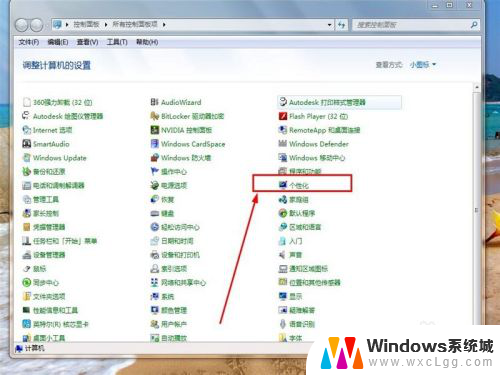
3.看到了“更改计算机上视觉效果和声音”这个界面,我们看到在这里我们可以进行“更改桌面图标”。“更改鼠标指针”,“更改账户图片”,"显示”等等操作,
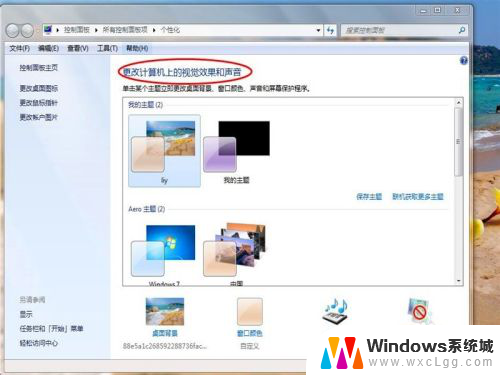
4.点击左下角的“显示”,进入下一步,
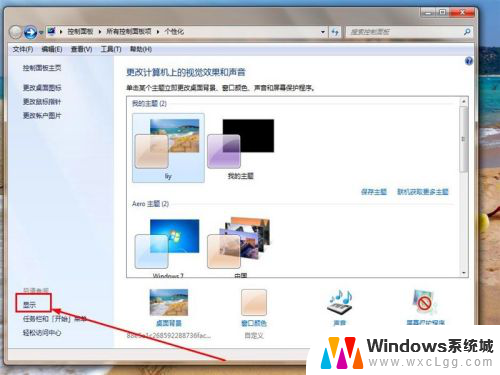
5.之后,看到左侧的“调整亮度”,点击“调整亮度”,
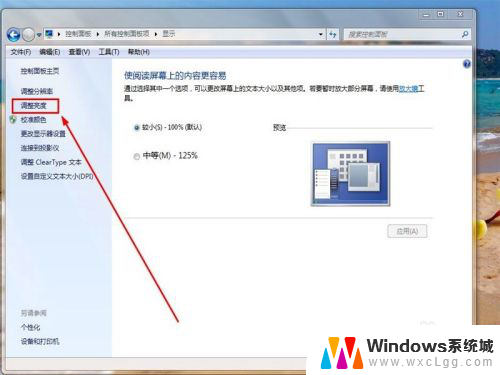
6.注意到下方有“屏幕亮度”,点中那个拉伸条。向左移动一点,看看屏幕的亮度变化效果,
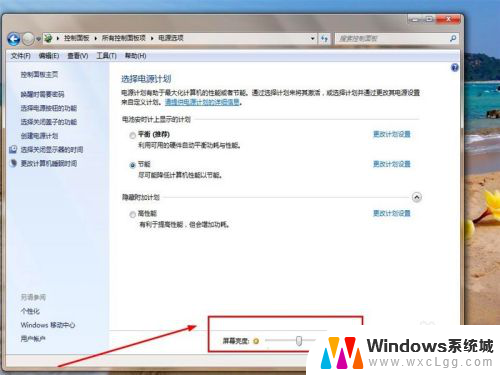
7.这样就将电脑的屏幕亮度调暗了,如果觉得太暗,就向右拉伸就可以了。
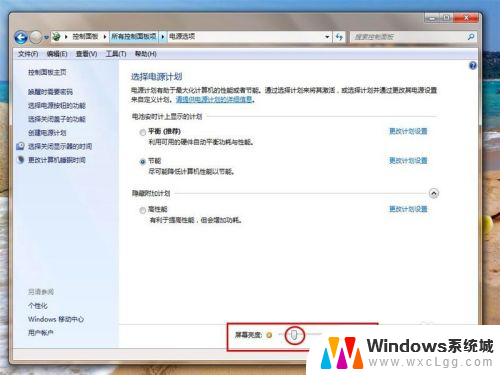
以上就是调暗电脑显示屏亮度的方法,如果你遇到这个问题,可以尝试按照这些步骤解决,希望对你有所帮助。
电脑显示屏太亮了怎么调暗 电脑屏幕太亮怎么办相关教程
-
 台式电脑屏太亮了怎样调暗 台式电脑屏幕亮度调整步骤
台式电脑屏太亮了怎样调暗 台式电脑屏幕亮度调整步骤2024-03-09
-
 怎么才能把电脑屏幕调暗 电脑屏幕太亮怎么办
怎么才能把电脑屏幕调暗 电脑屏幕太亮怎么办2024-02-03
-
 电脑屏幕太亮怎么调节亮度 如何调节电脑屏幕亮度
电脑屏幕太亮怎么调节亮度 如何调节电脑屏幕亮度2023-12-26
-
 台式电脑太暗了怎么调亮度 台式电脑屏幕亮度调暗的步骤
台式电脑太暗了怎么调亮度 台式电脑屏幕亮度调暗的步骤2023-12-08
-
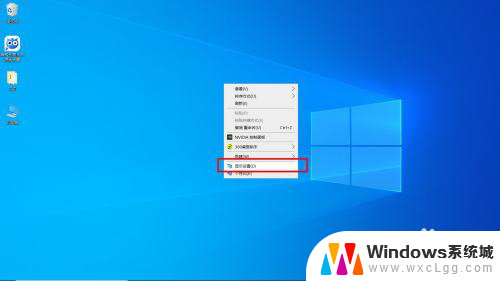 电脑屏幕亮度调到最亮,怎么还暗,为什么 电脑显示屏亮度已经最高但仍然很暗
电脑屏幕亮度调到最亮,怎么还暗,为什么 电脑显示屏亮度已经最高但仍然很暗2024-03-31
-
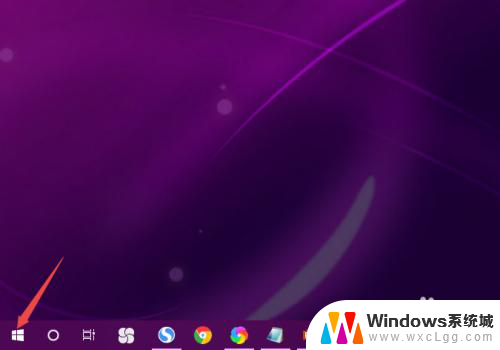 aoc电脑屏幕亮度怎么调暗 AOC电脑屏幕亮度调节技巧
aoc电脑屏幕亮度怎么调暗 AOC电脑屏幕亮度调节技巧2024-01-18
电脑教程推荐
- 1 固态硬盘装进去电脑没有显示怎么办 电脑新增固态硬盘无法显示怎么办
- 2 switch手柄对应键盘键位 手柄按键对应键盘键位图
- 3 微信图片怎么发原图 微信发图片怎样选择原图
- 4 微信拉黑对方怎么拉回来 怎么解除微信拉黑
- 5 笔记本键盘数字打不出 笔记本电脑数字键无法使用的解决方法
- 6 天正打开时怎么切换cad版本 天正CAD默认运行的CAD版本如何更改
- 7 家庭wifi密码忘记了怎么找回来 家里wifi密码忘了怎么办
- 8 怎么关闭edge浏览器的广告 Edge浏览器拦截弹窗和广告的步骤
- 9 windows未激活怎么弄 windows系统未激活怎么解决
- 10 文件夹顺序如何自己设置 电脑文件夹自定义排序方法